迅速搜索打开IE浏览器收藏夹里面页面_浏览器指南
Internet Explorer,是微软公司推出的一款网页浏览器。原称Microsoft Internet Explorer(6版本以前)和Windows Internet Explorer(7、8、9、10、11版本),简称IE。在IE7以前,中文直译为“网络探路者”,但在IE7以后官方便直接俗称IE浏览器。它采用的排版引擎(俗称内核)为Trident。每一次新的IE版本发布,也标志着Trident内核版本号的提升。
如果你疏于整理,将一大堆网站都直接存在收藏夹里,很快你会发现收藏夹里面的网页变得杂乱无章,这个时候要想在收藏夹里找到一个网页也是需要一点时间的。
小编IE里面的收藏的网页有300多条,很多网页实际上是不活跃的,只是等在那里,希望有一天会被记起来曾经收藏过,而且有可能某天我们还会回来重新打开。但当我们想起时,如何才能快速的找到他们呢?
这个时候要是有搜索功能就好了,实际上IE浏览器默认已经提供了收藏夹的搜索功能,IE地址栏就是一个收藏夹网页的搜索入口。
当我们想要进行搜索时,只需要我们在地址栏输入收藏夹网页的相关关键字,比如网页标题、网址,浏览器就会帮我自动搜索进行匹配,并在下拉列表中进行展示。
刚开始用的时候可能会感觉有些不习惯,这里跟大家简单分享一下搜索方法:
1、如果你是记得收藏夹网页标题部分,那么你只需要在地址栏输入标题关键字即可。
这里我收藏很多微软的网页,我只需输入“微软”,下拉列表收藏夹部分就会现实所有标题带“微软”关键字的网页。
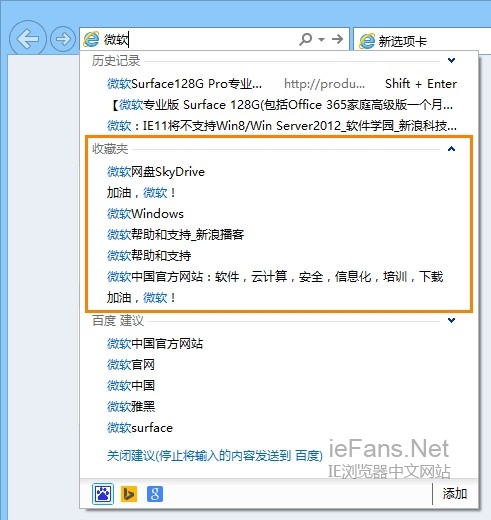
2、如果你是记得收藏夹网页的网址部分,那么你只需要在地址栏输入网址关键字即可。
比如我记得网址里面有“micrsoft”这个关键字,那么输入“micrsoft”后,就会出现网址里面带“micrsoft”关键字的网页。
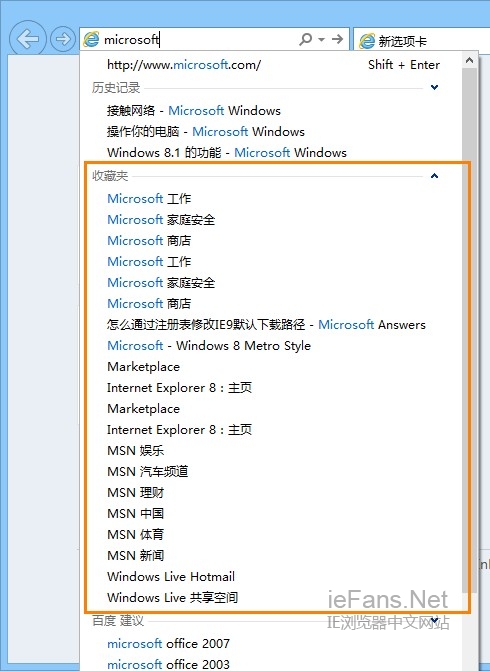
搜索网址时不要使用 www.microsoft 这样的格式,这样一输入以后浏览器就会识别为你想直接打开这个网址,会放弃对收藏夹的搜索。
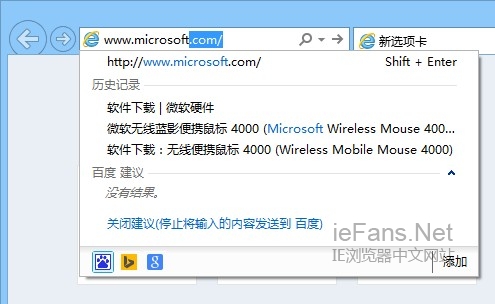
这样一来,想要查找收藏夹里面的网页是不是非常简单了。即便收藏夹里面的内容再多,只要我们对收藏的网页有一点的记忆就可以找到并快速打开。
许多人使用搜索引擎,都习惯于进入其网站后再输入关键词搜索,这样却大大降低了搜索的效率。实际上,IE支持直接从地址栏中进行快速高效地搜索,也支持通过“转到/搜索”或“编辑/查找”菜单进行搜索,您只须键入一些简单的文字或在其前面加上“go”、“find”或“?”,IE就可直接从缺省设置的9个搜索引擎中查找关键词并自动找到与您要搜索的内容最匹配的结果,同时还可列出其它类似的站点供你选择。
……